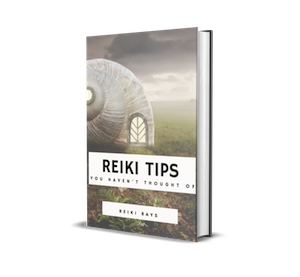بیلاین ته د لاسرسي شبکې روټرونو کې ، غوره سمارټ بکس دی ، کوم چې ډیری بیلابیل افعال ترکیب کوي او د ځانګړي ماډل په پام کې نیولو پرته ، خورا لوړ تخنیکي ځانګړتیاوې وړاندې کوي. موږ به وروسته پدې مقاله کې د دې وسیلې تنظیمات په تفصیل سره تشریح کړو.
د بیلاین سمارټ بکس تنظیم کول
په مجموع کې ، دا مهال د بیلاین سمارټ بکس څلور ډولونه شتون لري ، کوم چې په خپل منځ کې خورا مهم توپیرونه لري. د کنټرول پینل انٹرفیس او د ترتیب کولو طرزالعمل په ټولو قضیو کې یو شان دی. د مثال په توګه ، موږ به لومړنۍ نمونه واخلو.
دا هم وګورئ: د بیلاین راټرو مناسب ترتیب
پیوستون
- د راوټر پیرامیټونو ته د لاسرسي لپاره چې تاسو ورته اړتیا لرئ "ننوتل" او رمزد فابریکې افتراضي امستنې تاسو کولی شئ دا په ځانګړي بلاک کې د روټر لاندې سطح کې ومومئ.
- په ورته کچه د ویب انٹرفیس IP پته ده. دا باید د هرې ویب براوزر په پته بار کې له بدلونونو پرته دننه شي.
192.168.1.1 - د کیلي فشار وروسته "ننوتل" تاسو اړتیا لرئ غوښتل شوي ډاټا ته دننه شئ او بیا ت theۍ وکاروئ دوام ورکړئ.
- اوس تاسو کولی شئ یوې اصلي برخې ته لاړ شئ. توکي غوره کړئ "د شبکې نقشه"د ټولو اړوند پیوستونونو لیدو لپاره.
- په پا .ه کې "د دې وسیلې په اړه" تاسو کولی شئ د روټر په اړه لومړني معلومات ومومئ ، پشمول د USB وسیلو او لرې لاسرسي وضعیت.





د USB افعالونه
- له هغه ځایه چې د بیلین سمارټ بکس په اضافي USB پورټ سره سمبال شوی ، نو تاسو کولی شئ دې ته د معلوماتو بهرنۍ ذخیره وصل کړئ. په پیل پا onه د حذف کیدو وړ میډیا تنظیم کولو لپاره ، غوره کړئ د USB ب Featuresې.
- دلته درې ټکي وړاندې شوي ، چې هر یو یې د ځانګړو معلوماتو لیږد میتود لپاره مسؤل دی. تاسو کولی شئ فعال او وروسته د هر اختیارونو تنظیم کړئ.
- د لینک په واسطه "پرمختللې امستنې" دلته د پیرامیټونو غزول شوي لیست سره پا pageه شتون لري. موږ به وروسته پدې لارښود کې بیرته راشو.


ګړندي تنظیم
- که تاسو پدې وروستیو کې وسیله په سوال کې اخیستې او د انټرنیټ سره وصل کیدو لپاره یې د ترتیبولو وخت نه درلود ، نو تاسو کولی شئ دا برخه له لارې ترسره کړئ "ګړندي تنظیم".
- په بلاک کې کور انټرنیټ اړین برخې "ننوتل" او رمز د بیلینین شخصي حساب څخه د معلوماتو سره سم ، معمولا له شرکت سره په تړون کې مشخص شوي. هم په لیکه کې "حالت" تاسو کولی شئ د وصل شوي کیبل درستیت وګورئ.
- د برخې کارول "Wi-Fi روټر شبکه" تاسو کولی شئ انټرنیټ یو ځانګړی نوم ورکړئ چې په ټولو وسیلو کې څرګندیږي چې د دې ډول پیوستون ملاتړ کوي. تاسو باید سمدلاسه یو پاسورډ دننه کړئ ترڅو ستاسو د اجازې پرته د شبکې کارولو څخه ساتنه وکړي.
- د شمولیت احتمال "میلمه وائی فای شبکه" دا ګټور کیدی شي کله چې تاسو اړتیا لرئ نورو وسیلو ته د انټرنیټ لاسرسی چمتو کړئ ، مګر په ورته وخت کې د محلي شبکې څخه نور تجهیزات خوندي کړئ. ډګرونه "نوم" او رمز د پخواني پراګراف سره باید د ورته والي لخوا بشپړ شي.
- د وروستۍ برخې کارول بیلین تلویزیون د سیټ ټاپ باکس باکس لین وټاکئ ، که تړلی وي. بیا وروسته ، کلیک وکړئ خوندي کړئد تنظیم کولو ګړندي طرزالعمل بشپړولو لپاره.





پرمختللي انتخابونه
- د ګړندي تنظیم کولو پروسې بشپړولو وروسته ، وسیله به کارولو ته چمتو وي. په هرصورت ، د پیرامیټونو ساده نسخه سربیره ، هم شتون لري پرمختللې امستنې، کوم چې د مناسب توکي په غوره کولو سره له اصلي پا fromې څخه لاسرسی کیدی شي.
- پدې برخه کې تاسو کولی شئ د روټر په اړه معلومات ومومئ. د مثال په توګه ، د MAC پته ، IP پته ، او د شبکې پیوستون حالت دلته ښودل شوي.
- په یوه ځانګړي کرښه کې لینک کلیک کولو سره ، تاسو به په اتوماتيک ډول مناسب پیرامیټرو ته واستوئ.


د وائی فای تنظیمات
- ټوپ ته لاړ شه وائی فای او د اضافي مینو انتخاب له لارې "کلیدي اختیارونه". بکس وګوره بيسيم وړولبدلول "د شبکې پېژند" ستاسو په اختیار کې او لاندې تنظیمات په لاندې ډول سم کړئ:
- "چلول حالت" - "11n + g + b";
- چینل - "آٹو";
- سیګنال ځواک - "آٹو";
- "د پیوستون محدودیت" - کومه مطلوب.
یادونه: نورې کرښې د وای فای شبکې د غوښتنو سره سم بدلون موندلی شي.
- په کلیک کولو سره خوندي کړئپا toې ته لاړ شه "امنیت". په لیکه کې "SSID" خپله شبکه وټاکئ ، رمز دننه کړئ او تنظیمات تنظیم کړئ لکه څنګه چې زموږ لخوا ښودل شوي:
- "تصدیق" - "WPA / WPA2-PSK";
- "د کوډونې طریقه" - "TKIP + AES";
- د اوسمهال وخت - "600".
- که تاسو غواړئ د ملاتړ سره په وسیلو کې د انټرنیټ بیلینین وکاروئ "WPA"بکس وګوره وړول په پا onه د وائی فای ساتل شوی تنظیم.
- برخه کې د میک فلټر کول تاسو کولی شئ په ناغوښتل شوي وسیلو اتوماتیک انټرنیټ بلاک کول چې له شبکې سره وصل هڅه کوي اضافه کړئ.




د USB انتخابونه
- ټب "USB" د دې انٹرفیس لپاره ټول د پیوستون تنظیمات موقعیت لري. د پا loadې له پورته کولو وروسته "عمومي کتنه" لیدلی شی "د شبکې فایل سرور پته"، د اضافي دندو حالت او وسیله حالت. تtonۍ "تازه کول" دا د معلوماتو تازه کولو لپاره دی ، د مثال په توګه ، د نوي تجهیزاتو سره د نښلولو په حالت کې.
- په کړکۍ کې د اختیارونو کارول "د شبکې فایل سرور" تاسو کولی شئ د بیلاین روټر له لارې د فایل او فولډر شریکول تنظیم کړئ.
- برخه "FTP سرور" په محلي شبکه او USB ډرایو کې د وسیلو ترمینځ د فایلونو لیږد تنظیم کولو لپاره ډیزاین شوی. د وصل شوي USB فلش ډرایو ته لاسرسی لپاره ، لاندې پته بار کې دننه کړئ.
ftp://192.168.1.1 - د پیرامیټونو په بدلولو سره "د میډیا سرور" تاسو کولی شئ د لین شبکې څخه میډیا فایلونو او تلویزیون ته لاسرسي سره وسایل چمتو کړئ.
- کله چې یو توکي غوره کړئ "پرمختللی" او چیک مارک "په اتوماتيک ډول ټولې برخې شبکې ته اړول" په USB ډرایو کې کوم فولډرې به په ځایی شبکه کې شتون ولري. د نوي ترتیباتو پلي کولو لپاره ، کلیک وکړئ خوندي کړئ.





نورې امستنې
په برخه کې کوم پیرامیټرې "نور" په ځانګړي توګه د پرمختللي کاروونکو لپاره ډیزاین شوی. په پایله کې ، موږ خپل ځان لنډ وضاحت ته محدود کوو.
- ټب "وان" په روټر کې انټرنیټ سره وصل کیدو لپاره د نړیوال تنظیماتو لپاره ډیری ساحې شتون لري. په ډیفالټ ، دوی اړتیا نلري بدل شي.
- په پا onه کې نورو نورو روټرونو ته ورته "LAN" تاسو کولی شئ د ځایی شبکې تنظیمات سم کړئ. دلته هم تاسو فعالولو ته اړتیا لرئ "DHCP سرور" د انټرنیټ د سم عملیاتو لپاره.
- د ماشوم ټبونه "NAT" د IP پتې او بندرونو اداره کولو لپاره ډیزاین شوی. په ځانګړي توګه ، دا په پلي کیږي "UPnP"مستقیم د ځینې آنلاین لوبو عملیاتو اغیزه کوي.
- تاسو کولی شئ په پا onه کې د جامد لارو عملیاتو تنظیم کړئ "روٹنگ". دا برخه د پتېونو تر مینځ د مستقیم معلوماتو لیږد تنظیم کولو لپاره کارول کیږي.
- د اړتیا سره سم تنظیم کړئ "د DDNS خدمت"د یو معیاري اختیار غوره کولو یا خپل ځان مشخص کولو سره.
- د برخې کارول "امنیت" تاسو کولی شئ لټون په انټرنیټ کې خوندي کړئ. که چیرې په کمپیوټر کې اور وژونکی وکارول شي ، نو غوره ده چې هرڅه بدله شي.
- توکی "تشخیص" تاسو ته اجازه درکوي په انټرنیټ کې د هر سرور یا ویب پا withې سره د پیوستون کیفیت چیک کړئ.
- ټب د پیښې خبرتیاوې د بیلینین سمارټ بکس په عملیاتو کې راټول شوي ډاټا ښودلو لپاره ډیزاین شوي.
- تاسو کولی شئ په ساعت کې لټون بدل کړئ ، په پا onه کې د نیټې او وخت په اړه د معلوماتو ترلاسه کولو لپاره سرور "نیټه ، وخت".
- که تاسو د معیار سره راحته نه یاست کارن نوم او رمز، دوی په ټب کې ایډیټ کیدی شي "رمز بدلول".

دا هم وګورئ: په بیلاین راټورونو کې رمز بدل کړئ
- یوې فایل ته د راوټر ترتیبات تنظیم یا خوندي کولو لپاره ، پا toې ته لاړشئ "تنظیمات". پام وکړئ ، ځکه چې د بیا راګرځیدو په صورت کې ، ستاسو د انټرنیټ اتصال به مداخله شي.
- که تاسو ډیری وخت دمخه پیرود شوي وسیله کاروئ ، نو برخه وکاروئ "ساوتري تازه کول" تاسو کولی شئ د سافټویر وروستۍ نسخه نصب کړئ. اړین فایلونه د لینک لخوا د مطلوب آلې ماډل سره په پا onه کې موقعیت لري "اوسنی نسخه".
د سمارټ باکس تازهاتو ته لاړ شئ











سیسټم معلومات
کله چې د مینو توکي لاسرسی "معلومات" د څو ټبونو سره یوه پا willه به ستاسو دمخه خلاص شي ، په کوم چې د ځانګړو دندو مفصله توضیحي به څرګنده شي ، مګر موږ به یې په پام کې ونه نیسو.

د بدلونونو او د دوی په خوندي کولو سره ، لینک وکاروئ بیا ولولئله هرې پا fromې څخه د لاسرسي وړ. د بیا چالانولو وروسته ، روټر به د کارولو لپاره چمتو وي.
پایله
موږ هڅه وکړه چې د بیلاین سمارټ بکس روټر کې د ټولو شته انتخابونو په اړه وغږیږو. د سافټویر نسخو پورې اړه لري ، ممکن ځینې افعالات پکې اضافه شي ، په هرصورت ، د تقسیماتو عمومي ترتیب لاهم پاتې دی. که تاسو د ځانګړي پیرامیټر په اړه پوښتنې لرئ ، مهرباني وکړئ موږ سره په نظرونو کې اړیکه ونیسئ.